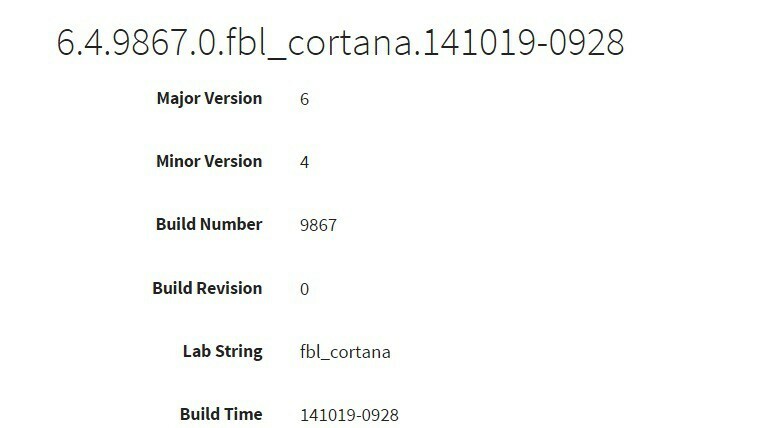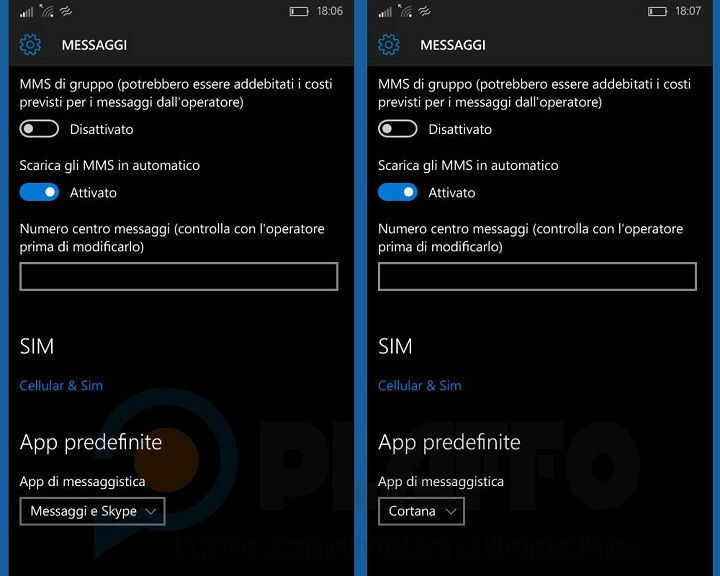xINSTALIRAJTE KLIKOM NA PREUZMI DATOTEKU
- Preuzmite DriverFix (provjerena datoteka za preuzimanje).
- Klik Započni skeniranje pronaći sve problematične upravljačke programe.
- Klik Ažurirajte upravljačke programe kako biste dobili nove verzije i izbjegli kvarove sustava.
- DriverFix je preuzeo 0 čitatelja ovog mjeseca.
Cortana je osobni digitalni asistent koji radi na svim vašim Windows uređajima. Ovaj alat vam može pomoći organizirati svoje dnevne zadatke, tražiti određene informacije i tako dalje. Jezgra interneta stvari je posebna verzija OS-a Windows 10 optimizirana za IoT uređaje.
Windows 10 Creators Update omogućuje korisnicima da omogućiti Cortanu na IoT Core. U ovom članku ćemo vam pokazati kako to točno možete učiniti.
Omogućite Cortanu na Windows IoT Core
Evo što je potrebno za ovo:
- Vaš uređaj mora imati internetsku vezu.
- Morate imati Microsoftov račun koji ćete koristiti za prijavu na uređaj.
- Uređaj mora biti opremljen zaslonom, mikrofonom i zvučnikom.
Evo koraka koje treba slijediti:
1. Instalirajte Windows 10 IoT Core Dashboard.
2. Flash vaš IoT Core uređaj ispravnom slikom. Možete ići na Windows Insider Preview Preuzimanja stranicu kako biste pronašli sliku za svoj IoT uređaj.
3. Otvorite Device Portal i instalirajte dostupna ažuriranja:
Unesi http://:8080/#Windows%20Update u svom pregledniku > kliknite Provjeri ažuriranja > primijenite ažuriranja > ponovno pokrenite uređaj.

4. Postavite svoje periferne uređaje
Spojite mikrofon i zvučnike na USB priključak > otvorite Device Portal da prilagodite njihove postavke:
Unesi http://:8080/#Device%20Settings u pregledniku > idite na Audio Control > prilagodite postavke glasnoće za oba u rasponu od 40-70%.

Da biste omogućili USB audio na Dragonboard 410c, morate onemogućiti Qualcomm audio driver. Pokrenite Powershell i upišite devcon onemogući “AUDD\QCOM2468”.
5. Pokrenite Cortanu > prihvatite pristanak > prijavite se pomoću svog Microsoft računa.

Kad je ovo učinjeno, sada možete razgovarati s Cortanom. Recite "Hej, Cortana!" i pitaj je što god želiš!
POVEZANE PRIČE KOJE MORATE PROVJERITI:
- Windows 10 IoT Core ploče DragonBoard i MinnowBoard MAX
- IoT kamere imaju velike sigurnosne propuste, kaže Bitdefender
- Programirajte Raspberry Pi iz svog preglednika s Windows 10 IoT Core Blockly
Još uvijek imate problema? Popravite ih ovim alatom:
SPONZORIRANO
Neki problemi vezani uz upravljačke programe mogu se brže riješiti korištenjem namjenskog alata. Ako i dalje imate problema s upravljačkim programima, samo preuzmite DriverFix i pokrenite ga u nekoliko klikova. Nakon toga, pustite ga da preuzme i ispravi sve vaše pogreške u tren oka!